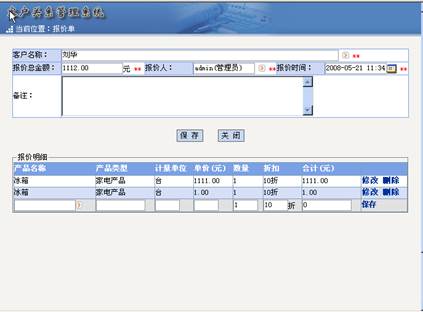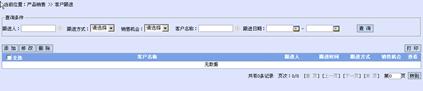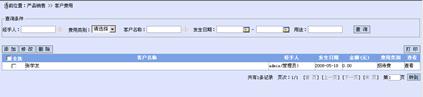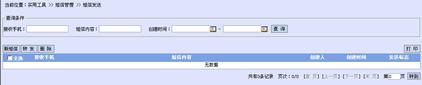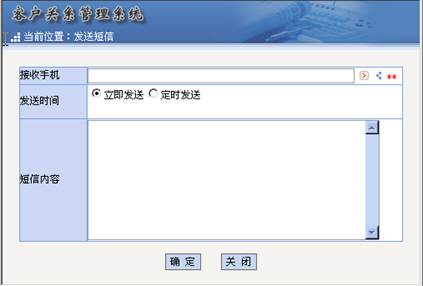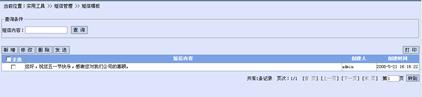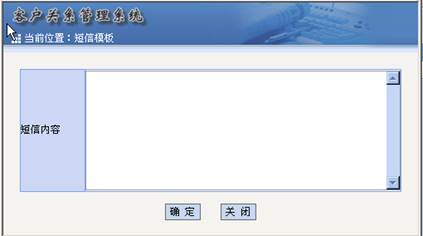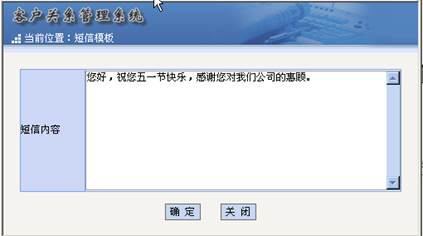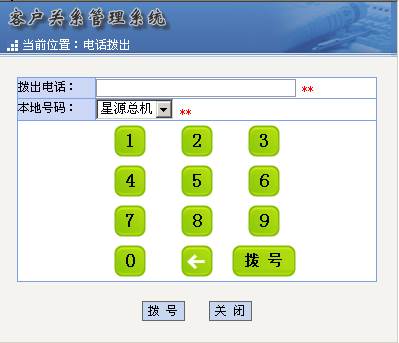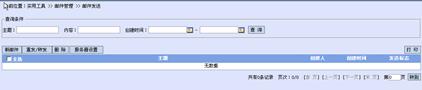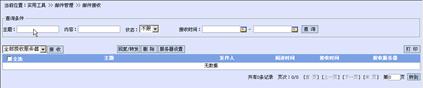客户关系管理系统方案 客户关系管理软件(二)
来源:广州软件开发 编辑:广州软件开发公司 日期:2018-09-12
1.1客户分配
功能简介:公司管理层的人将自己的客户分配到业务员,这样将责任明确到人。避免导致人为的忘记分配客户的几率产生。
操作步骤:在上面的导航菜单中单击“客户分配”ð左边的导航菜单“客户分配”进入客户分配界面:如下图所示:

图:6-3-1 客户分配界面
选中(在消息选项框前打勾)要被分配客户的业务员,然后点击【分配客户】按钮,弹出已被分配的客户的资料的页面,如下图所示:
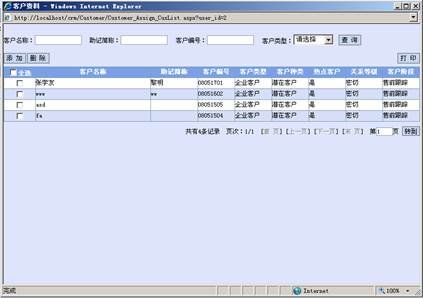
图:6-3-2 客户分配被分配的客户资料界面
然后点击【添加】按钮弹出客户的资料对话框,如下图所示:
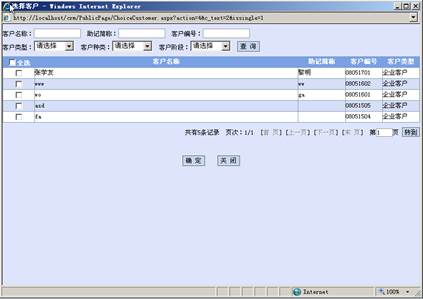
图:6-3-3 要被分配的客户资料界面
选中(在消息选项框前打勾)一条要被分配的客户资料,点击【确定】按钮,将完成分配客户给业务员。
第2章产品销售
2.1产品分类
功能简介:对公司经营的产品进行分类,对公司产品进行有利的管理。
操作步骤:在上面的导航菜单中单击“产品销售”ð左边的导航菜单“产品分类”,进入“产品分类”界面:如下图所示:
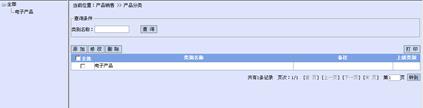
图:7-1-1 产品分类界面
单击【添加】按钮,就会弹出添加产品分类对话框,
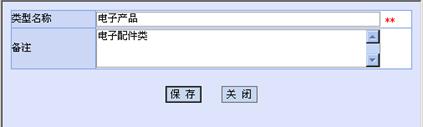
图:7-1-2 产品分类添加界面
输入产品类别名称,点击【保存】,就可将产品添加到左侧的树形结构。
选中(在消息选项框前打勾)产品类别信息点击【修改】按钮,弹出和添加表类似的对话框,但是有对文本的编辑功能,如下图所示:
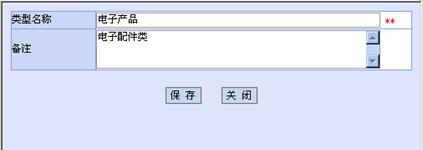
图:7-1-3 产品分类修改界面
对资料进行了修改编辑后,点击【保存】按钮就可以对信息进行修改。
选中产品类别信息点击【删除】按钮,便可完成对产品分类信息的删除。
2.2产品维护
功能简介:对产品资料的详细描述,产品图片,产品的价格描述。
操作步骤: 在上面的导航菜单中单击“产品销售”ð左边的导航菜单“产品维护”,进入产品维护界面:如下图所示:
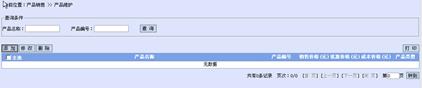
图:7-2-1 产品维护界面
点击添加按钮,弹出添加产品信息的页面,如图所示:
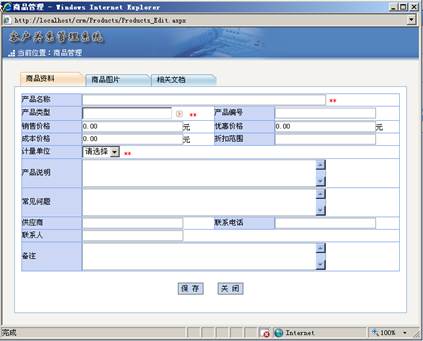
图:7-2-2 商品资料添加界面
对产品的资料进行输入,产品名称,产品类型,计量单位,为必须填写的资料,不填写将会报错,对资料进行输入完毕后,点击【保存】按钮,完成基本资料的输入,才可对商品图片进行上传,
点击【商品图片】弹出图片添加页面如下图所示:
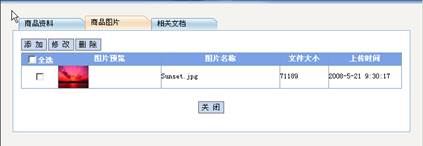
图:7-2-3 商品图片添加界面
能够让员工对产品外形特征有个很好的了解,
点击【添加】按钮,弹出如下对话框:
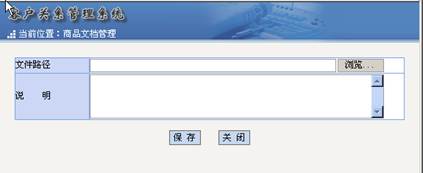
图:7-2-4 商品图片添加对话框
点击【浏览】按钮,弹出如下对话款,

图:7-2-5 商品图片选择对话框
选择本地的图片后,将路径添加到文件路径栏,点击【保存】按钮便可完成产品图片的上传。
在商品图片界面,选中一条产品信息,单击【修改】按钮,弹出对话框,重新选择要上传的图片路径,便可对以前图片进行修改。
在商品图片界面,选中一条产品信息,单击【删除】按钮,便可完成对产品资料的删除。
在产品资料添加界面,点击【相关文档】,弹出,如下对话框:
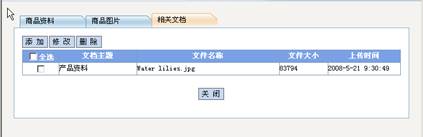
图:7-2-6 相关文档添加界面
单击【添加】按钮,弹出添加文档界面,
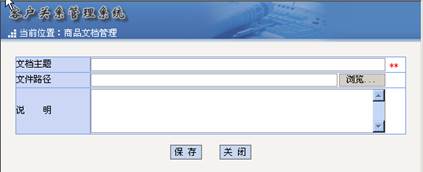
图:7-2-7 相关文档添加对话框
选择产品的详细文档路径,点击保存,便可将资料上传。
选中一条单击【修改】按钮将弹出资料修改界面,对文档主题进行修改,通过浏览对上传文件路径的选择,说明的修改完毕后,点击【保存】按钮,将完成对产品维护的修改。
选中一条产品资料记录,点击【删除】按钮,便可完成对资料相关文档记录的删除。
在 “产品维护”界面 选中一条产品维护消息,点击【删除】按钮,将完成产品维护信息的删除。
2.3销售管理
功能简介:以客户为中心对产品的销售进行管理。
操作步骤:在上面的导航菜单中单击“产品销售”ð左边的导航菜单“销售管理”,进入 “销售管理” 界面:如下图所示:
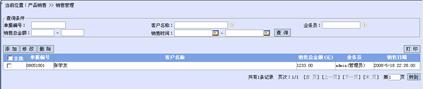
图:7-3-1 销售管理界面
点击【添加】按钮,弹出添加产品销售资料的页面,如下图所示:
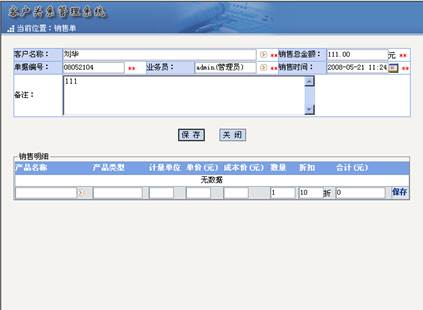
图:7-3-2 销售资料添加界面
输入资料后,点击【保存】按钮,将完成销售管理资料的添加。对客户资料添加完毕后,便可以针对客户添加销售明细单,在产品名称列下面选中橘红色箭头,选择,产品的类型,计量单位成本价,将自动填写上去,点击【保存】按钮,便可以对销售管理资料进行添加。
在“销售管理”界面,选中一条销售记录,然后点击【修改】按钮,弹出如下对话框,

图:7-3-3 销售资料修改界面
对客户资料修行修改,然后对客户购买的产品进行添加,得出产品的销售详细清单,点击【保存】按钮,完成资料的修改。
在“销售管理”界面,选中一条销售管理记录,然后点击【删除】按钮,就可完成对销售记录的删除。
2.4客户报价
功能简介:业务员对客户的产品报价进行记录。
操作步骤:在上面的导航菜单中单击“产品销售”ð左边的导航菜单“客户报价,进入客户报价界面:如下图所示:
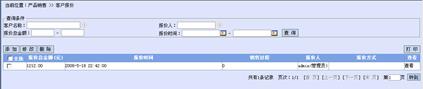
图:7-4-1 客户报价界面
点击添加按钮,弹出添加资料的界面,如下图所示:
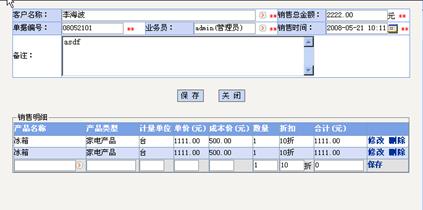
图:7-4-2 客户报价添加界面
对客户报价进行录入后,点击【保存】按钮,将完成对客户报价记录的添加。
在“ 客户报价”界面,选中一条报价记录点击【修改】按钮,弹出修改资料界面,
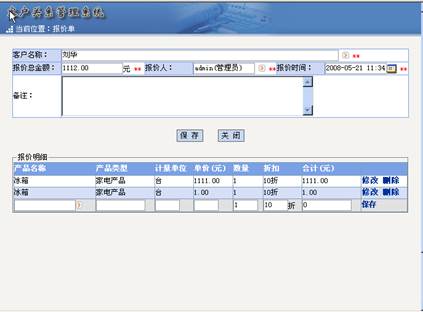
图:7-4-3 客户报价修改界面
对资料数据进行修改后,点击【保存】按钮,完成对资料的修改。
在“客户报价”界面,选中一条报价记录点击【删除】按钮,便可完成对客户报价记录的删除。
2.5客户跟进
功能简介:业务员对客户的跟踪方式,成功几率进行记录。
操作步骤:在上面的导航菜单中单击“产品销售”ð左边的导航菜单“客户跟进,进入客户跟进界面:如下图所示:
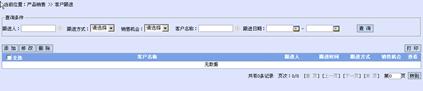
图:7-5-1 客户跟进界面
点击添加按钮,弹出添加资料的界面,如下图所示:

图:7-5-2 客户跟进资料添加界面
点击在橘红色箭头选择客户的名称,点击在橘红色箭头选择跟进人的名称,点击【保存】按钮,将完成对客户跟进操作。
在“ 客户跟进”界面,选中一条报价记录点击【修改】按钮,弹出修改资料界面,如下图所示:

图:7-5-2 客户跟进资料修改界面
对客户跟进信息进行修改后,点击【保存】按钮,便完成对客户跟进资料的修改。
在“客户跟进”界面,选中一条跟进记录点击【删除】按钮,便可完成对客户跟进记录的删除。
2.6客户费用
功能简介:业务员在对取得客户订单时候的花费进行记录。
操作步骤:在上面的导航菜单中单击“产品销售”ð左边的导航菜单“客户费用,进入客户费用界面:如下图所示:
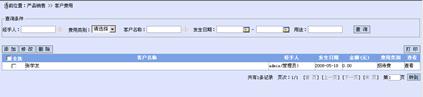
图:7-6-1 客户费用界面
点击添加按钮,弹出添加资料的界面,如下图所示:

图:7-6-2 客户费用添加界面
对资料进行录入后,点击【保存】按钮,将完成对客户消费记录操作。
在“ 客户消费”界面,选中一条客户消费记录点击【修改】按钮,弹出修改资料界面,

图:7-6-1 客户费用修改界面
对资料数据进行修改后,点击【保存】按钮,完成对客户消费资料的修改。
在“客户消费”界面,选中一条消费记录点击【删除】按钮,便可完成对客户消费记录的删除。
第3章实用工具
3.1短信管理
8.1.1 短信发送
功能简介:提供发送短信的功能。
操作步骤:在上面的导航菜单中单击“使用工具”ð左边的导航菜单
“短信发送”,进入短信发送界面:如下图所示:
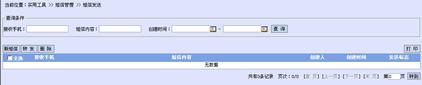
点击【新短信】便会弹出一个发送短信的对话款,如下图所示:
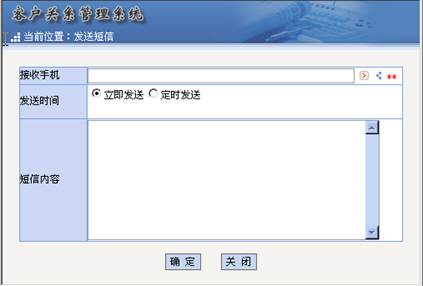
输入接收人的手机号码,在不知道客户的手机号码时,可以点击橘红色的按钮,查看客户的手机号码,复制号码粘贴在接收手机栏,编写短信内容,点击【确定】按钮便可以发送出去一条短信。
3.2短信接收
功能简介:专门用于接收发送来的短信息的模板。
操作步骤:在上面的导航菜单中单击“短信管理”ð左边的导航菜单
“短信接收”,进入短信接收界面:如下图所示:
3.3短信模板
功能简介:对一些常用短信进行编辑存储在此模板中,方便公司人员能够快速便捷的发送信息给客户。
操作步骤:在上面的导航菜单中单击“短信管理”ð左边的导航菜单“短信模板,进入短信模板界面:如下图所示:
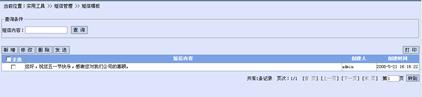
点击【新增】按钮,将弹出新增模板对话框,
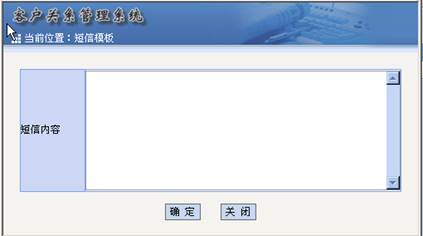
添加常用的信息,点击【确定】按钮,便可完成常用信息的增加。
在短息模板界面,选中一条信信息,点击【修改】按钮,弹出修改短信框体,
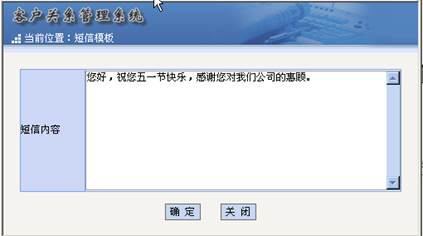
对用户资料进行编辑后,点击【确定】按钮,便完成对短息模板资料的编辑。
在短息模板界面,选中一条信信息,点击【删除】按钮,便完成对短息模板资料的删除。
8.2 呼叫中心
8.2.1呼叫管理
功能简介:提供拨打电话的功能。
操作步骤:在上面的导航菜单中单击“实用工具”ð左边的导航菜单“呼叫中心”,呼叫中心界面:如下图所示:
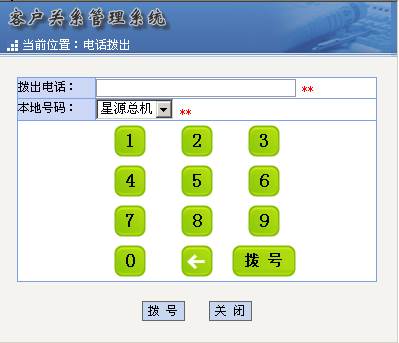
拨打电话号码,然后点击【拨号】便可进行呼叫。
8.3 邮件管理
8.3.1邮件发送
功能简介:提供发送邮件的功能。
操作步骤:在上面的导航菜单中单击“实用工具”ð左边的导航菜单“邮件发送”,进入邮件发送界面:如下图所示:
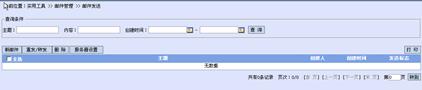
点击【新邮件】按钮,
8.3.1 邮件接收
功能简介:专门接收邮件的一个模板,也提供邮件的恢复功能。
操作步骤:在上面的导航菜单中单击“实用工具”ð左边的导航菜单
“邮件接收”,进入邮件接收界面:如下图所示:
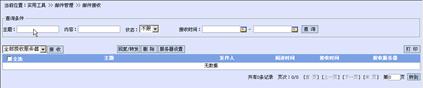
选中
相关阅读

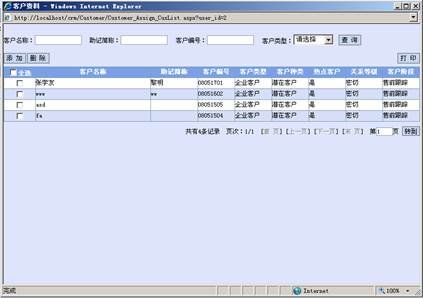
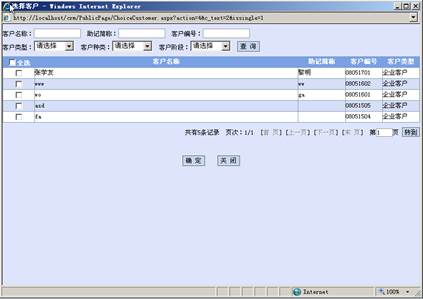
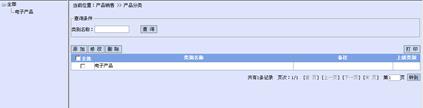
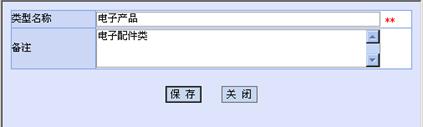
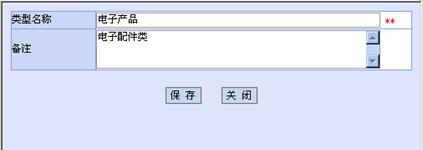
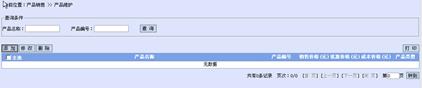
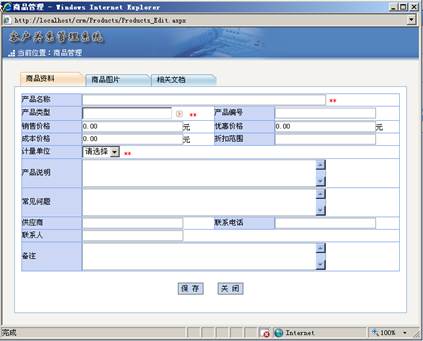
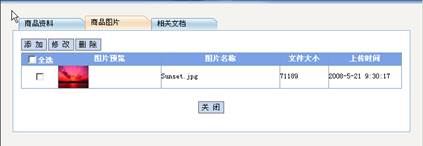
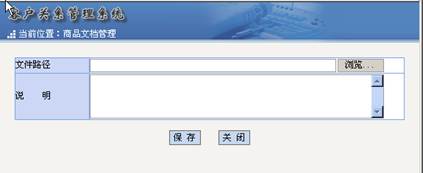

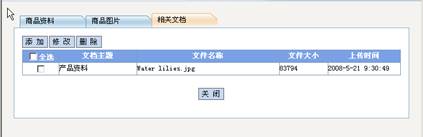
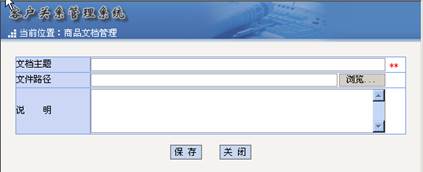
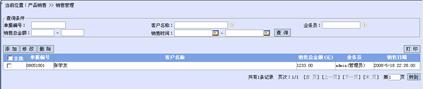
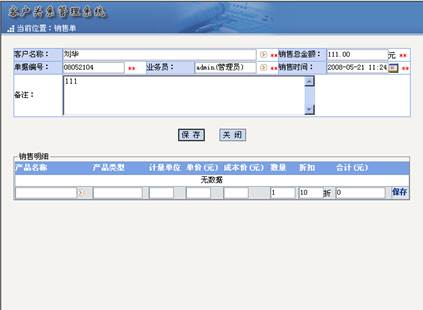

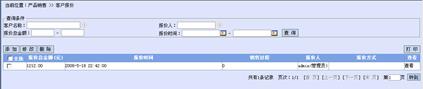
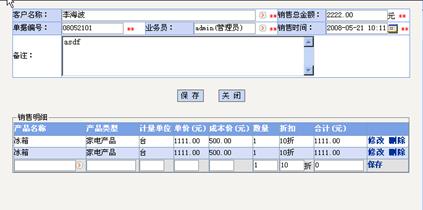 图:7-4-2 客户报价添加界面
图:7-4-2 客户报价添加界面